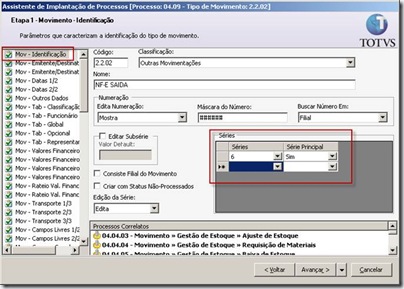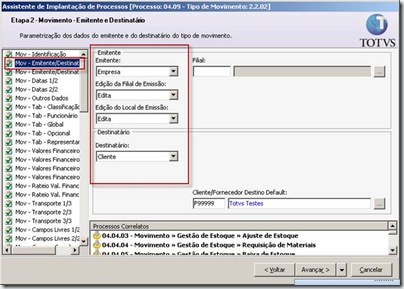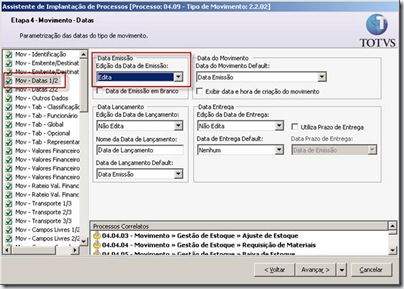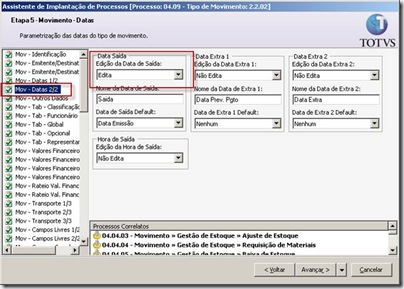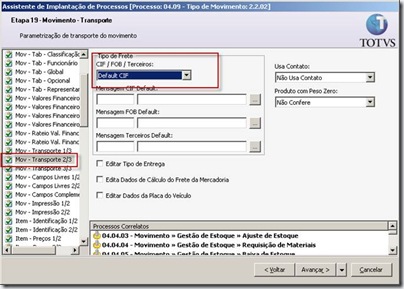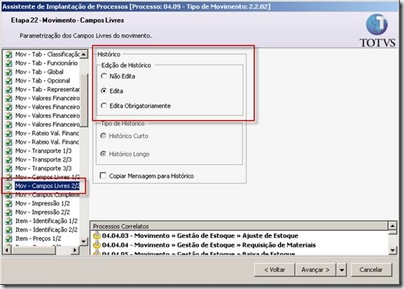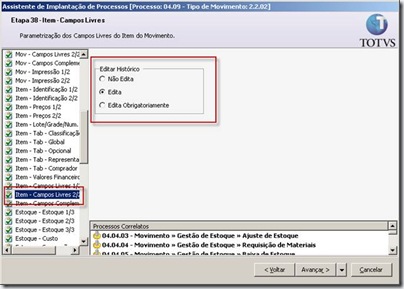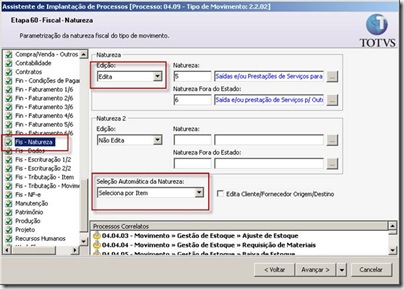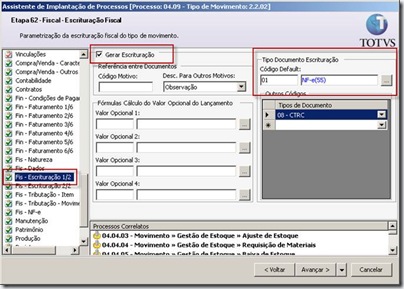Assunto
Produto: | NF-e - Nota Fiscal Eletrônica |
Versões: | A partir da 11.52 |
Ocorrência: | Produto tipo frete |
Passo a passo: | Introdução Existem situações em que o frete não é tributado da mesma maneira do que os itens do movimento de venda e seu valor não irão compor a base de calculo do ICMS. Para essas situações foi implementado no parametrizador do Tipo de Movimento na Etapa 63 – Fiscal – Escrituração Fiscal deverá ser informado um produto para o campo “Produto do Tipo Frete”, que será utilizado no processo de Escrituração criando uma parcela tendo esse produto como item. Será necessário também vincular esse produto cadastrado a uma ou mais natureza de operação onde será parametrizada sua tributação. Essa vinculação é realizada na aba regras de tributação, tendo como regra de tributação o produto referenciado no tipo de movimento. Procedimentos: Criação do Produto Tipo Frete Acesse o RM Nucleus no seguinte menu: Cadastros | Produtos e Serviços | clique em novo: e crie um novo item, onde o "tipo" seja Produto e seja tributado pelo ICMS/IPI Parametrização do Tipo de Movimento Acesse o RM Nucleus no seguinte menu: Ambiente | Parâmetros | Gestão de Estoque, Compras e Faturamento | Outras Movimentações/Vendas/Compras (dependendo da classificação do tipo movimento desejado) | Selecione o Tipo de movimento e clique em Parametrizar. Observação: Para emissão de NF-e de Saída é obrigatório que o código do tipo de movimento seja iniciado por 2.2.xx Etapa Mov – Identificação: Nesta Etapa Selecione a Serie para emissão de NF-e, lembrando que a serie obrigatoriamente deve ser numérica, maiores informações sobre o cadastro da serie. Etapa Mov – Emitente/Destinatário 1/2: Nesta Etapa o Emitente deverá ser “Empresa” e o destinatário “Cliente” ou “Fornecedor”. Mov – Datas 1/2: Nesta etapa deverá ser selecionado “Edita” no campo “Edição da Data de Emissão”. Etapa Mov – Datas 2/2: Nesta etapa deverá ser selecionado “Edita” no campo “Edição da Data de Saída”. Etapa Mov – Rateio Valores Financeiros 1/2: Nesta Etapa deverá definir o tipo de rateio do valor do frete para os itens de movimento, selecione Proporcional (rateia proporcionalmente em consideração a quantidade e valor dos itens) ou Condicional (rateio através de formula que deverá ser informada). Etapa Mov – Transporte 1/3: Nesta Etapa deverá ser marcado o Flag para Editar Transportadora 1. Etapa Mov – Transporte 2/3: Nesta Etapa deverá ser selecionado o tipo de frete que será praticado no movimento.O campo é obrigatório pela SEFAZ e não poderá ficar como “Não Edita”. Etapa Mov – Campos Livres 2/2: Nesta Etapa pode ser selecionado a Edição do Histórico para Edita, este campo ira preencher a TAG infCpl do XML da NF-e com as informações preenchidas no movimento. Etapa Item – Identificação 1/2: Nesta Etapa no campo "Tipo dos Itens" deverá ser utilizado obrigatoriamente somente Produtos. (Será apresentado o campo de município na aba integração | fiscal do movimento). Etapa Item – Campos Livres 2/2: Nesta Etapa pode ser selecionado a Editar Histórico para Edita, este campo ira preencher a TAG infAdProd do XML da NF-e com as informações preenchidas no movimento. Etapa Fis – Natureza: No Campo “Edição” do grupo “Natureza” deve ser selecionado “Edita”, no campo “Seleção Automática de Natureza” deve ser selecionado “Seleciona por Item”. Etapa Fis – Escrituração 1/2: Nesta Etapa deverá ser marcada a opção “Gerar Escrituração” e no campo “Tipo Documento Escrituração” deverá ser selecionado o tipo de documento cadastrado para emissão de NF-e, maiores informações sobre o cadastro do tipo de documento. Etapa Fis – Escrituração 1/2: Nesta Etapa deverá ser marcada a opção “Gerar Escrituração” e no campo “Produto do Tipo Frete” deverá ser selecionado o produto do tipo frete criado. Etapa Fis – Tributação – Item: Nesta Etapa deverão ser selecionados os tributos incidentes em cada item do movimento. Exemplo: ICMS, PIS, COFINS, ISS etc. Etapa Fis – Tributação – Movimento: Nesta Etapa deverão ser selecionados os tributos retidos incidentes na NF-e. Exemplo: COFINS RF, CONTRIBUIÇÃO SOCIAL RF, CSLLRF, IRPF, IRPJ, IRRFPJ etc. Etapa Fis - NF-e: Nesta Etapa deverá ser selecionado o Tipo de Envio da NF-e Manual ou Automático.Nos Campos DANFE e DANFE.net deverão ser selecionados os respectivos relatórios DANFE, caso não os tenha entre em contato com nosso Help Desk. Parametrização da Natureza de Operação (CFOP) Acesse o menu cadastros | Natureza Fiscal | selecione a natureza desejada (devendo ser utilizado os seguintes CFOP’s: 5.351, 5.352, 5.353, 5.354, 5.355, 5.356, 5.357, 5.359, 5.360, 6.351, 6.352, 6.353, 6.354, 6.355, 6.356, 6.357, 6.359, 6.360, 7.358). Ao edita-la vá na etapa "Regras de Tributação", no campo "Regra de Tributação" selecione Produto, no campo "Produto" selecione o Produto tipo frete, clique em adicionar e poderá perceber que a regra sera criada no campo "Regras Associadas". Na aba tributação ICMS/IPI as regras de ICMS e IPI deveram ser definidas normalmente. Criação do movimento Etapa Integração – Aba fiscal: Nesta Etapa devera ser informado no campo "Muncipio" o municipio do fato gerador do ICMS de transporte, no campo "Cod. Natureza de Operação" devera ser informado uma CFOP Sintética, para possibilitar a seleção de diferentes naturezas nos itens de movimento e natureza de frete, no campo "Natureza de Frete" deverá ser informado a natureza que foi parametrizada com a regra do produto tipo frete. Etapa Tributos e Valores – Aba Valores: Nesta Etapa devera ser informado no campo "Frete", o valor do frete incidente no movimento, Etapa Itens – Aba Itens: Nesta Etapa devera ser informado todos os itens que serão comercializados. PS: o produto do tipo frete não deve ser informado nesta etapa. Item de Movimento Etapa Integrações – Aba Fiscal: Nesta Etapa devera ser informado a natureza de operação (CFOP) do item, onde a mesma deve ser diferente da CFOP parametrizada com a Regra do produto tipo frete. XML Apos realizar as parametrizações conforme dispostas neste passo a passo basta enviar a NF-e. Podera perceber que as tags referentes ao grupo de retenção do ICMS de transporte. Escrituração: Ao escriturar a NF-e sera criado uma parcela especifica para o frete. Neste lançamento irá constar o valor da mercadoria "zerado", contendo somente o campo "Frete" preenchido: |
Observações: | Para mais informações: |